システム設定 ページの ステータス タブの 証明書の管理 セクションで、CSR ファイルの生成、Web 証明書のインポート、および WebBlocker Server の信頼済み CA 証明書の管理を行うことができます。署名された証明書をインポートするときに、プライベート キーを Web サーバー証明書に含める必要があります。サードパーティ認証機関 (CA) を使用して Web サーバー証明書を生成する場合は、証明書を WebBlocker Server にインポートする必要があります。また、期限が切れた場合に既定の Web サーバー証明書を再生成することもできます。
証明書の詳細については、次を参照してください:証明書について。
証明書署名要求を生成する
証明書署名要求ファイルを生成するには、以下の手順を実行します。
- ステータス タブの 証明書管理 セクションで、生成 をクリックします。
証明書署名要求ダイアログ ボックスが表示されます。
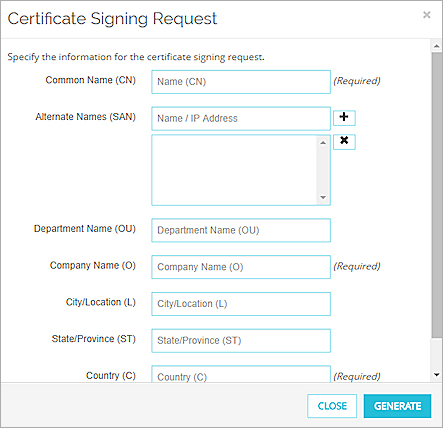
- 証明書署名要求に必要な設定を指定します。
CSR に含める一般名、企業名、国 を指定する必要があります。その他のすべてのフィールドは任意です。 - 生成 をクリックします。
CSR が生成されます。
Web サーバー証明書をインポートする
Base64 PEM エンコード形式または PFX ファイル形式で、Web サーバー証明書を WebBlocker Server にインポートできます。
Web サーバー証明書をインポートすると、それが Web サーバーで使用される適切な証明書であるどうかが WebBlocker Server で検証されます。Web サーバーで使用される適切な証明書でない場合は、WebBlocker Server に証明書がインポートされません。
Web サーバー証明書を WebBlocker Server にインポートするには、以下の手順を実行します。
- ステータス タブの 証明書の管理 セクションで、インポート をクリックします。
Web サーバー証明書のインポート ダイアログ ボックスが表示されます。

- 証明書の種類 ドロップダウン リストから、インポートする証明書の種類 (PEM 証明書 または PFX ファイル のいずれか) を選択します。
- PEM 証明書 を選択した場合は、インポートするファイルを選択するか、.pem コンテンツを貼り付ける を選択してテキスト ボックスに証明書のコンテンツを貼り付けます。
PFX ファイル を選択した場合は、インポートする PFX ファイルを選択します。ファイルが暗号化されている場合は、PFX パスフレーズ テキスト ボックスに復号化パスフレーズを入力します。
- OK をクリックします。
Web サーバー証明書信頼チェーンをエクスポートする
WebBlocker Server の Web サーバー証明書の信頼の連鎖をエクスポートすることができます。
証明書信頼チェーンをエクスポートするには:
- ステータス タブの 証明書の管理 セクションで、エクスポート をクリックします。
- ブラウザのプロンプトに従って、ファイルをダウンロード、開く、または保存します。
Web サーバー証明書を再生成する
WebBlocker Server の既定の Web サーバー証明書は、生成されてから 6 ヶ月後に自動的に期限が切れます。既定の Web サーバー証明書 オプションを使用して、WebBlocker Server の新規の既定 Web サーバー証明書を生成することができます。
サードパーティの Web サーバー証明書を WebBlocker Server にインポートした場合は、既定の Web サーバー証明書 オプションを使用して、インポートしたサードパーティの証明書を WebBlocker Server で生成された新しい既定の自己署名証明書に置き換えることもできます。Web サーバー証明書を復元すると、WebBlocker Server が再起動するため、再度ログインする必要があります。
- ステータス タブの 証明書の管理 セクションで、再生成 をクリックします。
確認メッセージが表示されます。 - はい をクリックします
WebBlocker Server で新しい既定 Web サーバー証明書が生成されます。サードパーティの Web サーバー証明書をインポートしている場合は、それが削除され、新しく生成された既定の自己署名証明書に置き換えられます。Web サーバーが再起動して、WebBlocker Server ログイン ページが表示されます。
信頼済み CA 証明書を管理する
信頼済み CA 証明書 ページで、WebBlocker Server のインスタンスで使用可能なすべての信頼済み CA 証明書を表示することができます。これには、電子メール サーバーの CA 証明書 (電子メール通知用) が含まれます。
WebBlocker Server と電子メール サーバー間の安全なチャンネルを作成するために WebBlocker Server で使用される CA 証明書をインポートすることができます。電子メール サーバーで使用される証明書が、まだ WebBlocker Server で信頼済みとされていない認証機関によって署名されている場合は、証明書をインポートする必要があります。
現在の証明書を確認したり、インポートした証明書をリストから削除したり、新しい証明書をインポートしたりすることができます。
証明書の確認時には、次の詳細情報を確認できます。
- 発行者 — CA 証明書を生成した認証機関
- 対象 — CA 証明書を使用できる組織
- シリアル番号 — CA 証明書に関連付けられているシリアル番号
- 有効開始日 — CA 証明書が生成された日時
- 有効終了日 — CA 証明書の有効期限が切れる日時の範囲
WebBlocker Server で CA 証明書を表示または削除するには、以下の手順を実行します。
- ステータス タブの 証明書の管理 セクションで、信頼済み CA 証明書を管理する をクリックします。
信頼済み CA 証明書 ページが表示されます。 - 証明書の詳細を確認するには、信頼済み CA 証明書 リストで証明書を選択し、表示 をクリックします。
証明書の表示 ダイアログ ボックスが表示されます。 - 証明書を削除するには、信頼済み CA 証明書 リストで証明書を選択し、削除 をクリックします。
新しい CA 証明書をインポートするには:
- 信頼済み CA 証明書 ページで、インポート をクリックします。
CA 証明書のインポート ダイアログ ボックスが表示されます。 - インポートする CA 証明書 ファイルを選択します。
- OK をクリックします。